Même si votre appareil mobile fonctionne bien et convient parfaitement au propriétaire, il est possible de rendre l'appareil encore mieux. Pour ce faire, vous devez mettre à jour non seulement le système d'exploitation Android, mais également les principaux programmes que vous utilisez le plus souvent. Le but des données de manipulation est de traiter d'anciennes erreurs, d'améliorer l'ergonomie de l'interface, d'accélérer le travail des processus obsolètes ou de les rendre simplement plus efficaces. Presque toutes les entreprises qui produisent des mises à jour pour soutenir par des logiciels travaillent sur de telles tâches.
Comment mettre à jour Android sur la tablette automatiquement?
Habituellement, la disponibilité des mises à jour est installée dans deux comptes et ne nécessite aucune manipulation du propriétaire, à l'exception du consentement à lancer. Cela se produit comme suit:
- dès que la nouvelle mise à jour officielle sort, votre Android reçoit un avis de l'équipe du développeur et rapporte le propriétaire;
- si vous voyez la notification appropriée qui apparaît jusqu'à l'écran principal, appuyez dessus pour déployer et lire sur la nouveauté;
- acceptez-vous d'obtenir une nouvelle version du système d'exploitation? Puis confirment hardiment l'installation qui se produit en arrière-plan;
- À ce stade, vous remarquerez peut-être une légère diminution de la vitesse d'Internet (à travers laquelle les fichiers de la nouvelle version), le ralentissement des autres programmes est parfaitement normal;
- une fois la mise à jour installée, il est conseillé de redémarrer la tablette (ou le fera automatiquement).
Dans certains cas, le message sur la nouvelle version n'apparaît pas. Pour vérifier si l'itération "fraîche" est sortie, allez dans "Paramètres", faites-les défiler vers Niza et trouvez la ligne "À propos de la tablette" (parfois traduite comme "sur le périphérique"). Ici, appuyez sur le "système de mise à niveau" - le programme vous le dira, il est requis ou non.

Comment mettre à jour Android sur tablette - Utilitaires
À l'heure actuelle, il y a des applications pour effectuer presque pour toute tâche - le téléchargement des mises à jour n'a pas dépassé. Si vous ne voulez pas de se rappeler la séquence de menu, ou la méthode de mise à jour standard ne fonctionne pas, essayez d'utiliser un logiciel spécial. « Anycut » est installé par une simple séquence d'actions (comme toute application du marché du jeu). Après:
- ouvre le programme;
- ajouter une action sous le nom de « Système d'information »;
- nous descendrons plus bas et sélectionner l'élément souhaité dans la liste - « Vérifier les mises à jour »;
- l'application commencera vérification et si de nouvelles versions d'Android ont été libérés, l'utilisateur a reçu un avis;
- nous sommes d'accord avec la nécessité de télécharger les fichiers nécessaires et attendre la fin du processus.

Comment mettre à jour android - différences pour les appareils Samsung
Les utilisateurs de tablettes et smartphones d'une entreprise populaire doit entrer dans le compte personnel pour les mises à jour d'accès. Cependant, vous devez d'abord activer:
- nous allons aux « Paramètres » et encore « Paramètres »;
- nous sommes à la recherche d'un sous-section « Comptes et synchronisation », taping sur la ligne « Ajouter un compte » -\u003e « Créer un compte Samsung »;
- nous passons le processus d'enregistrement d'un nouveau compte, ou nous revenons en arrière et entrez les données disponibles;
- entrant dans le compte, le retour aux « réglages » à nouveau;
- nous allons au point « A propos de la tablette », choisissez « mise à jour »;
- le système d'exploitation est connecté au serveur pour vérifier les mises à jour et après quelques retours de temps vous le résultat.
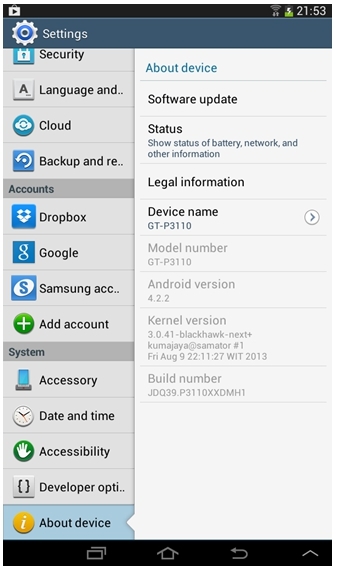
Comment mettre à jour manuellement android?
Installation des mises à jour de la carte doit être fait en particulier avec prudence, car il y a une chance de priver l'appareil du dispositif. ateliers de réparation spéciaux, bien sûr, peuvent le fixer. La façon la plus simple est d'utiliser le marché Google Play. De là, nous balancer le programme « ROM Manager », « Rom Downloader », « Rom Updater » (un à choisir, avec les meilleurs commentaires). Nous, par exemple, arrêté le premier. Avant de commencer le travail, il est recommandé de faire un système de sauvegarde, juste au cas où (dans le gestionnaire de ROM, sélectionnez « Enregistrer Current ROM »). Le téléphone intelligent ou un comprimé doit être à pleine charge, ou connectés au réseau, afin d'éviter une déconnexion accidentelle. Après:
- Nous apprenons la version du firmware de notre appareil: Allez dans « Paramètres » -\u003e « A propos de l'appareil »;
- Nous recherchons pour le firmware sur le réseau et balancer la dernière version.
- Nous obtenons les droits du root par le bouton « Androot universel » ou « z4root » programmes (généralement toute la procédure est réduite à la connexion et en appuyant sur la « racine », mais il peut y avoir des nuances qu'il est préférable de lire les instructions à la Favorite Logiciel);
- Téléchargez "ROM Manager". Sa version payante trouvera le firmware seul, libre travaillera avec les fichiers que vous fournissez.
- Les éléments suivants nécessiteront l'extension "ClockworkMod", qui est installée dans le menu "ROM Manager".
- Le micrologiciel est copié sur la carte mémoire, qui sera inséré dans le périphérique mobile.
- Dans "ROM Manager", sélectionnez l'action "Install Rom de la carte SD" (le processus peut durer plus de 30 minutes, ne désactivez pas le périphérique pour ce temps, ne le déconnectez pas du réseau et n'appuyez pas sur des boutons). .
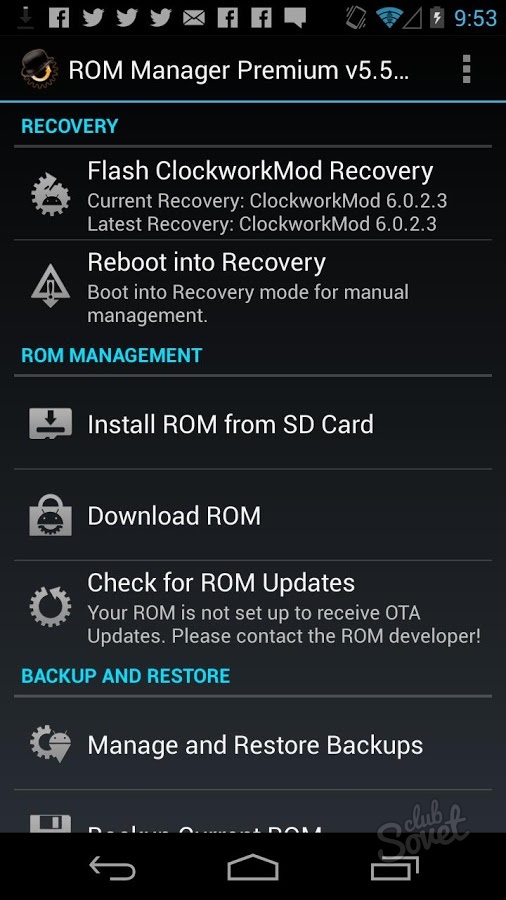
Si vous n'êtes pas sûr de vos capacités, il est préférable de ne pas recourir à des méthodes de mise à jour manuelles (ou de relire les instructions plusieurs fois et de voir le micrologiciel vidéo complet de votre appareil). Cela protégera le smartphone ou la tablette des voyages pour les centres de service.






























